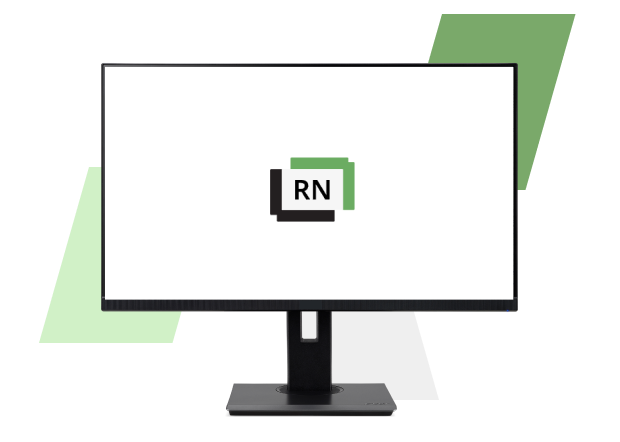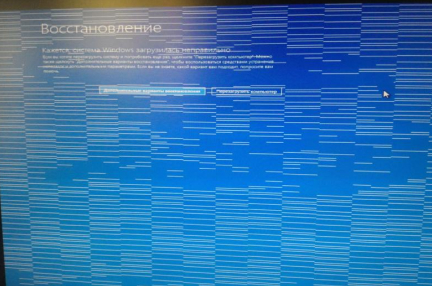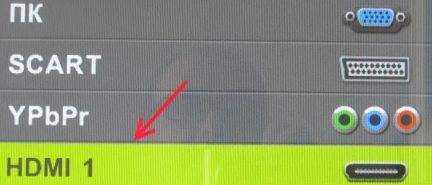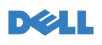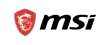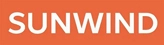В современном мире компьютеры занимают неотъемлемую часть нашей жизни. Мы используем их для работы, учебы, развлечений и многого другого. Одной из ключевых составляющих любого компьютера является монитор, через который пользователь взаимодействует с системой. Однако, иногда возникают ситуации, когда монитор просто отказывается включаться. Рассмотрим одну из возможных причин этой проблемы — неисправность видеокарты.
Почему не включается монитор при запуске компьютера
Если вы когда-либо сталкивались с проблемой, когда монитор вашего ПК не включается, вы знаете, насколько это может быть неприятно. Проблема может варьироваться от простой до более сложной. Рассмотрим основные причины и возможные способы решения этой проблемы.
- Неисправный кабель или соединение.Одной из самых распространенных причин является проблема с кабелем или соединением между материнской платой и экраном ПК. Кабель может быть поврежден или плохо подключен, что может привести к отсутствию изображения на экране.
- Проблемы с видеокартой.Если видеокарта ПК вышла из строя, это также может стать причиной того, что монитор не включается. В этом случае придется заменить видеокарту или весь блок, в зависимости от модели ПК.
- Неисправный экран.Экран сам по себе может быть неисправен из-за механического повреждения или внутренней поломки. Это потребует замены экрана у специалиста.
- Драйверы устройства.Иногда проблема может заключаться в неисправных драйверах видеоустройства. Обновление драйверов через безопасный режим или восстановление системы может помочь решить проблему.
- Конфликты программного обеспечения.Иногда конфликт между различными программами или сбои операционной системы могут мешать нормальной работе экрана ПК. Попробуйте загрузиться в безопасном режиме и устранить конфликты.
- Проблемы с аккумулятором и питанием.Если аккумулятор разряжен или имеются проблемы с блоком питания, то экран ПК может не включаться из-за недостаточной мощности.
- Настройки питания.Некорректные настройки энергосбережения могут привести к тому, что экран будет оставаться выключенным при запуске системы.
Не можете определить что сломалось?
Закажите обратный звонок
и специалист проконсультирует вас по телефону
Надёжность контактов после чистки компонентов системного блока
Регулярная чистка системного блока — важная процедура для поддержания исправной работы компьютера. Однако в процессе чистки есть риск случайно разъединить важные контакты или неправильно установить компоненты обратно. Если после очистки монитор не включается, стоит проверить все соединения и убедиться в их надёжности.
Поломка материнской платы
Материнская плата — это основной компонент любого компьютера. Она служит связующим звеном между различными частями системы, такими как процессор, память и периферийные устройства. Именно на неё возложены функции по управлению и координации работы всех компонентов компьютера. Поэтому её неисправность может привести к множеству проблем, включая отказ монитора.
Материнская плата может выйти из строя по многим причинам:

- Перегрев: Одним из основных факторов является перегрев компонентов. Недостаточная система охлаждения или накопление пыли могут привести к перегреву чипсета или других критически важных элементов.
- Электрическое перенапряжение: Внезапные скачки напряжения в электросети могут повредить чувствительные компоненты платы.
- Физическое повреждение: Механические воздействия при установке или транспортировке могут также стать причиной повреждений.
- Старение компонентов: Со временем электроника изнашивается — это естественный процесс для любой техники.
Неисправность видеокарты
Видеокарта — это специальное устройство в компьютере, отвечающее за обработку графики и вывод изображения на экран монитора. Она преобразует цифровые сигналы от центрального процессора в визуальные данные, которые мы видим на экране. Качественная работа видеокарты необходима для гладкого и бесперебойного воспроизведения графической информации.
Когда видеокарта выходит из строя, это может проявляться различными способами:
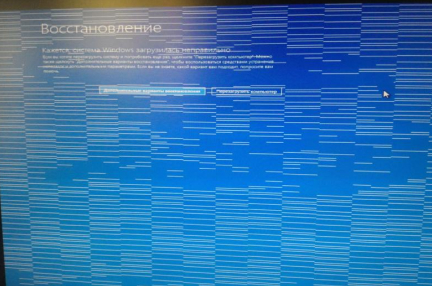
- Монитор не включается: Это один из самых очевидных симптомов. При включении компьютера экран остается черным.
- Ошибки изображения: На экране могут появляться артефакты — странные узоры или искажения.
- Перезагрузки системы: Компьютер может неожиданно перезагружаться или зависать.
- Нет сигнала: Монитор может показывать сообщение «Нет сигнала», даже если кабель подключен правильно.
Важно понимать основные факторы, которые могут привести к такому сценарию.
- Перегрев: Видеокарты выделяют много тепла во время работы. Если система охлаждения недостаточно эффективна, карта может перегреться и выйти из строя.
- Проблемы с драйверами: Неправильно установленные или несовместимые драйверы могут вызвать сбои в работе видеокарты.
- Физические повреждения: Падения или удары могут повредить карту или её компоненты.
- Электрические проблемы: Скачки напряжения или нестабильное питание также способны повредить устройство.
Оперативная память (ОЗУ)
Ошибки или неисправности оперативной памяти также могут стать причиной того, что компьютер не загружается должным образом или совсем не отображает картинку на экране. Перестановка модулей ОЗУ или их замена часто решают эту проблему.

Блок питания системника
Блок питания обеспечивает энергией все компоненты компьютера. Его неисправность может привести к тому, что устройство вовсе не включится или будет работать нестабильно. Проверка блока питания с помощью мультиметра поможет убедиться в его исправности.